星级评价:
日期:06-21
立即下载


AMCAP是由微软公司推出的一款小巧的视频捕获软件,软件不仅支持Directx9.0,兼容大多数摄像头,还可以可以捕捉动态视频图像,静态图像及电视调谐器等,内置功能十分强大且全面,感兴趣的小伙伴欢迎前来下载体验。
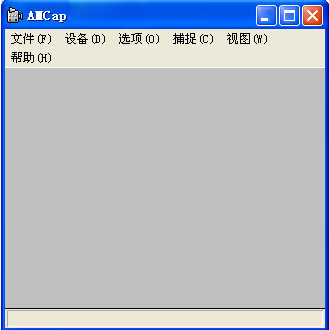
使用技巧
录像
1、纯绿色软件双击就可进入操作界面,使用也非常简单,录像过程分两步[1]进行:先通过主菜单“File/SetcaptureFile”命令设置好录像文件的保存路径,再单击“Capture/StartCapture”命令即可开始录像了。
2、首先点击File,
3、弹出右面的窗口,再点击“SetCaptureFile”。
4、然后出现下面的窗口,
5、可以改变目录或文件名,切记要在文件名后加“.avi”,点击“打开”。
6、然后点击“Capture”则弹出,
7、点击“StartCapture”,开始录像。
8、录制完成后,再点击“StopCapture”。一切OK!
9、不足的就是软件的可操作性不强,即没有针对录像功能设置其他的功能选项,此款软件比较适合有临时录像需求的用户选择。不过,由Amcap录制的视频文件以avi格式保存[2],由于是一款完全绿色免费的工具软件,所以视频录制没有任何操作限制;软件调用也非常方便省事。
现场实时采集
1、在“AMCAP”的画面下,先用滑鼠点选“File”,再点选“SetCaptureFile”设定录影档名,设定档名“.avi”,点选“开启”后,点选“OK”。
2、用滑鼠点选“Capture”后,你可以点选“CaptureAudio”,就代表在录影时有录音功能。“MasterStream”则不必理会。
3、用滑鼠点选“SetFrameRate”,你可以选择每秒有多少画面,设定完后点选“UseFrameRate”,点选“OK”代表你设定“SetFrameRate”完成。
4、用滑鼠点选“SetTimeLimit”,就是录影的时间,你可以设定录影时段长度,设定完后,点选“UseTimeLimit”,再点选“OK”,这样可准备开始录影。用滑鼠点选“Capture”,把Q-CAM电脑视讯摄影机对准你要录影的目标,再点选“StartCapture”就会显示是否准备录影,点选“OK”即开始录影。此时画面底下开始跑秒,直到设定时间终止,即录影完毕。
5、你可以用滑鼠点选电脑桌面画面上的“我的文件”,再点选刚刚储存的档案,开启档案便可浏览录影的结果。
6、同样的录影功能也可以在“VidCap”程式内执行。
7、用滑鼠点选开闭“AMCAP”的画面,回到电脑桌面画面。
备注:万一你没有设定限制时间,你必须在键盘上按“ESC”,终止录影。
快捷键:
1.记忆窗口位置
2.拍照 (Ctrl+L)
3.标题栏和菜单开/关 (F11)
4.快速视频捕捉 (Ctrl+C)
5.总在最前 (F12)
6.全屏模式 (ALT+Enter)
7.支持压缩 (仅 Windows Media 9 Series)
8.支持多监视器和反交错 [使用 VMR9] (DirectX 9.0+)
9.快速电视频道切换 (如果有电视调谐器)
10.从先前的会话记忆视频输入, 压缩, 标准和位置设置
常见问题
1、使用amcap打开摄像头却有:Capture Application已停止工作的原因
Capture Application已停止工作,说明摄像头软件驱动有问题,所以建议更新驱动以解决问题,或者重新安装新的摄像头软件或者重装系统。
2、amcap中文版卸载常用方法
想要把所用的工具或者软件进行一个卸载,首先需要找到它的安装位置。一般情况下,我们所安装的程序都是默认的安装c盘中。如果我们想要卸载其中的某一种软件的话,可以在控制面板中找到它的程序。如果这个工具的软件没有在控制面板的卸载程序中的话,我们要怎么找到它进行卸载。
人气下载
星级评价:
日期:06-21
立即下载
星级评价:
日期:09-23
立即下载
星级评价:
日期:10-14
立即下载
星级评价:
日期:06-21
立即下载
星级评价:
日期:06-24
立即下载
星级评价:
日期:11-25
立即下载
本类下载排名 总 月
VdhCoApp(video downloadhelper合作应用) V1.6.0 免费版
软件大小:42.24 MB
更新日期:2021-09-20
IGG谷歌访问助手 V2.0.5 官方最新版
软件大小:582.89 KB
更新日期:2024-06-27
PornHub Video Downloader(PornHub视频下载) V3.3.5 官方版
软件大小:4.17 MB
更新日期:2021-11-25
PornHub Video Downloader(PornHub视频下载)官方版 V3.3.5
软件大小:14.17 MB
更新日期:2024-06-24
谷歌上网助手官方版 v2.5.8 免费版
软件大小:372.54 KB
更新日期:2024-10-14
宝宝云助手刷机修改版 v8.2.3.9
软件大小:296 MB
更新日期:2024-10-14
AMCAP V9.23.94.1 中文版
软件大小:14.28 MB
更新日期:2024-10-17
向日葵简约版 v15.6.5.63215 官方版
软件大小:63.7 MB
更新日期:2024-06-27
闪豆视频下载器 V4.0.0.0 免费版
软件大小:77.8 MB
更新日期:2024-09-01
ChatGPT苹果官方正版 V1.2024.240
软件大小:58.4 MB
更新日期:2024-10-16
谷歌浏览器(Google Chrome) V91.0.4472.77 官方最新版
软件大小:8.33 MB
更新日期:2024-09-23
IGG谷歌访问助手 V2.0.5 官方最新版
软件大小:582.89 KB
更新日期:2024-06-27
PornHub Video Downloader(PornHub视频下载)官方版 V3.3.5
软件大小:14.17 MB
更新日期:2024-06-24
海康威视4200电视墙客户端 V3.9.0.5
软件大小:309 MB
更新日期:2024-10-14
谷歌上网助手官方版 v2.5.8 免费版
软件大小:372.54 KB
更新日期:2024-10-14
123云盘 V2.1.4 电脑版
软件大小:107 MB
更新日期:2024-06-21
pokemmo最新语言包 v1.1.0
软件大小:2.8 MB
更新日期:2024-09-24
宝宝云助手刷机修改版 v8.2.3.9
软件大小:296 MB
更新日期:2024-10-14
闪豆视频下载器 v3.8.0.0 最新版
软件大小:75.5 MB
更新日期:2024-07-02
闪豆视频下载器 V4.0.0.0 免费版
软件大小:77.8 MB
更新日期:2024-09-01
装机必备
最新应用
热门软件推荐